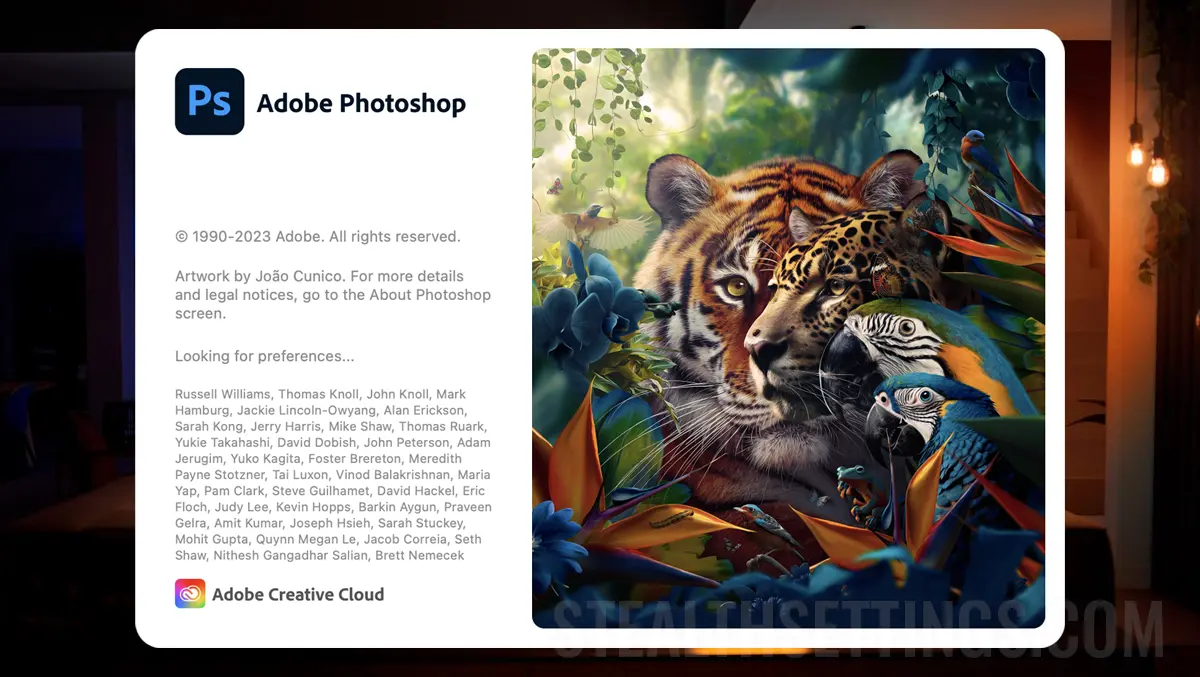
Як скинути Adobe Photoshop до налаштувань за замовчуванням (за замовчуванням)
Як скинути Adobe Photoshop до налаштувань за замовчуванням (за замовчуванням)
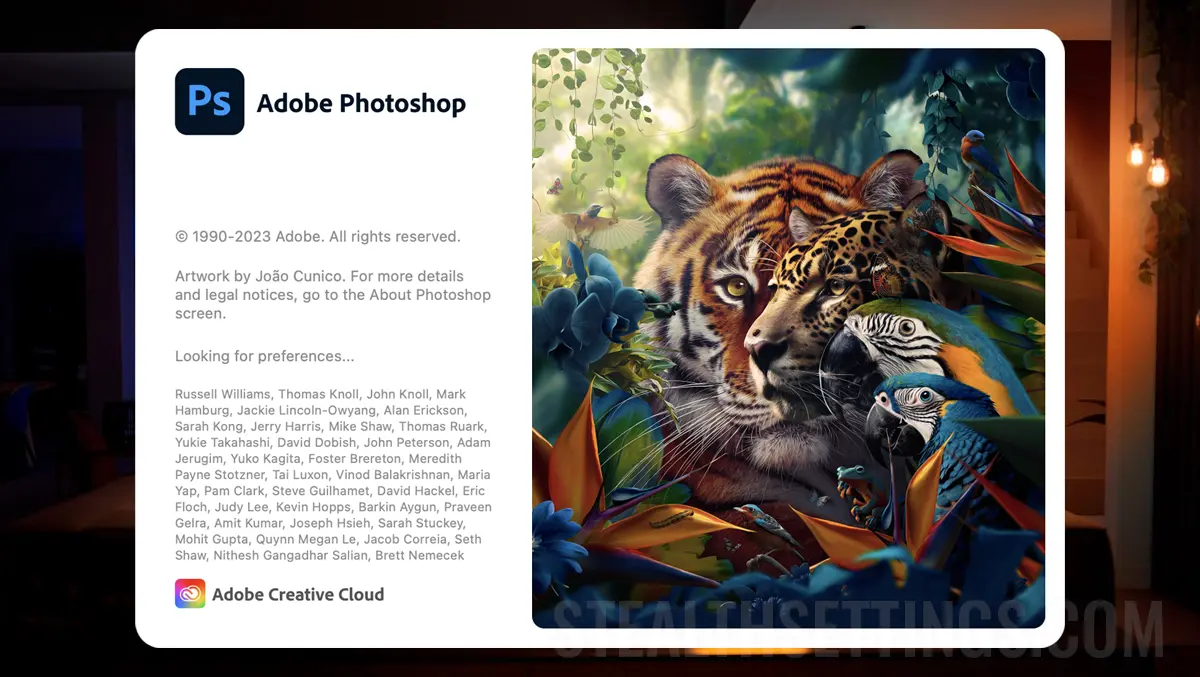
Adobe Photoshop - це одне з найпотужніших та універсальних програм для редагування фотографій та графічних редагування, і його здатність налаштувати часто приносить величезні переваги користувачам. Однак бувають випадки, коли ви хочете скинути Adobe Photoshop до налаштувань за замовчуванням, або для вирішення проблем, або почати з нуля.
зміст
У цьому підручнику я показую вам три прості та ефективні методи скидання налаштувань за замовчуванням в Adobe Photoshop, будь то комп'ютер з операційною системою Windows або Mac.
Як скинути Adobe Photoshop до налаштувань за замовчуванням (за замовчуванням)
Скиньте Adobe Photoshop за допомогою комбінації ключів
Перший і найпростіший метод - це використання комбінації клавіш, коли ви відкриваєте додаток Adobe Photoshop.
1. Закрийте весь додаток Adobe Photoshop.
2. Зберігайте Ctrl + Alt + Shift (Windows) або необов'язкову + команду + Shift (MAC), а потім натисніть, щоб відкрити програму Photoshop, без випуску трьох клавіш.
3. Поки додаток Photoshop відкривається, з'явиться діалогове вікно для підтвердження того, чи хочете ви скинути програму чи ні. У цей момент ви можете випустити три клавіші.
4. “Delete the Adobe Photoshop Settings File?” Клацніть на кнопку “Yes“.

Додаток відкриється з налаштуваннями за замовчуванням (за замовчуванням), як вони були під час встановлення.
Скиньте Adobe Photoshop з налаштувань програми
Перш ніж використовувати цей метод для скидання Adobe Photoshop до налаштувань за замовчуванням, добре зберегти файли, які ви відкрили в програмі.
1. Відкрийте додаток (якщо не відкрити), то перейдіть до загальних налаштувань. (Photoshop > Settings > General.).

2. На панелі загальної переваги натисніть кнопку “Скиньте переваги щодо відмови”, потім у діалоговому вікні відкриття натисніть кнопку “Добре” для підтвердження.

3. Після відкриття програми Adobe Photoshop він повернеться до налаштувань за замовчуванням.
Посібник Adobe Photoshop Скидання до налаштувань за замовчуванням
За допомогою цього методу ви можете скинути Adobe Photoshop до налаштувань за замовчуванням, але ви можете зберегти їх персоналізовані самостійно, якщо ви хочете повернутися до них пізніше.
1. Закрийте додаток Adobe Photoshop, а потім перейдіть до папки:
Windows: Users/[user name]/AppData/Roaming/Adobe/Adobe Photoshop [version]/Adobe Photoshop [version] Settings
macOS: Users/[user name]/Library/Preferences/Adobe Photoshop [version] Settings

2. Копіюють папку “Adobe Photoshop 2024 Налаштування” В іншому місці, потім видаліть його з вищевказаного місця. Таким чином ви зробите резервну копію (резервну копію) до своїх налаштувань.
Тепер, коли ви знову відкриєте програму Adobe Photoshop, він повернеться до налаштувань за замовчуванням.
HowTo: Camera Raw Filter blank interface in Photoshop [How To Fix / 2023]
Дізнайтеся більше про налаштування Photoshop на офіційній сторінці: Preferences in Photoshop.
Якщо ви хочете повернутися до своїх налаштувань, ви завжди можете відновити кроки вище та повернути папку, збережену до точки 2.
Як скинути Adobe Photoshop до налаштувань за замовчуванням (за замовчуванням)
Що нового
Про Stealth L.P.
Засновник і редактор Stealth Settings, din 2006 pana in prezent. Experienta pe sistemele de operare Linux (in special CentOS), Mac OS X , Windows XP > Windows 10 Si WordPress (CMS).
Переглянути всі повідомлення від Stealth L.P.Вас також може зацікавити...


3 думки про “Як скинути Adobe Photoshop до налаштувань за замовчуванням (за замовчуванням)”
Я втратив Photoshop. Купили: як я це репізую? Або ви даєте мені посилання, щоб полегшити все? Дякую
Привіт! Найпростіше - це автентифікація Adobe Creative Cloud на ПК. Ліцензія буде встановлена автоматично, якщо доступ до облікового запису Adobe, з якого він був придбаний.
Як я можу відновити свій фотошоп, придбаний на моє ім’я? Дякую